如果你有时候会像我一样不小心将窗口弄成了下面这个样子,只能羞愧的或者愤愤的用鼠标关掉,尝试一下Shift + Esc和Window.Dock设置。
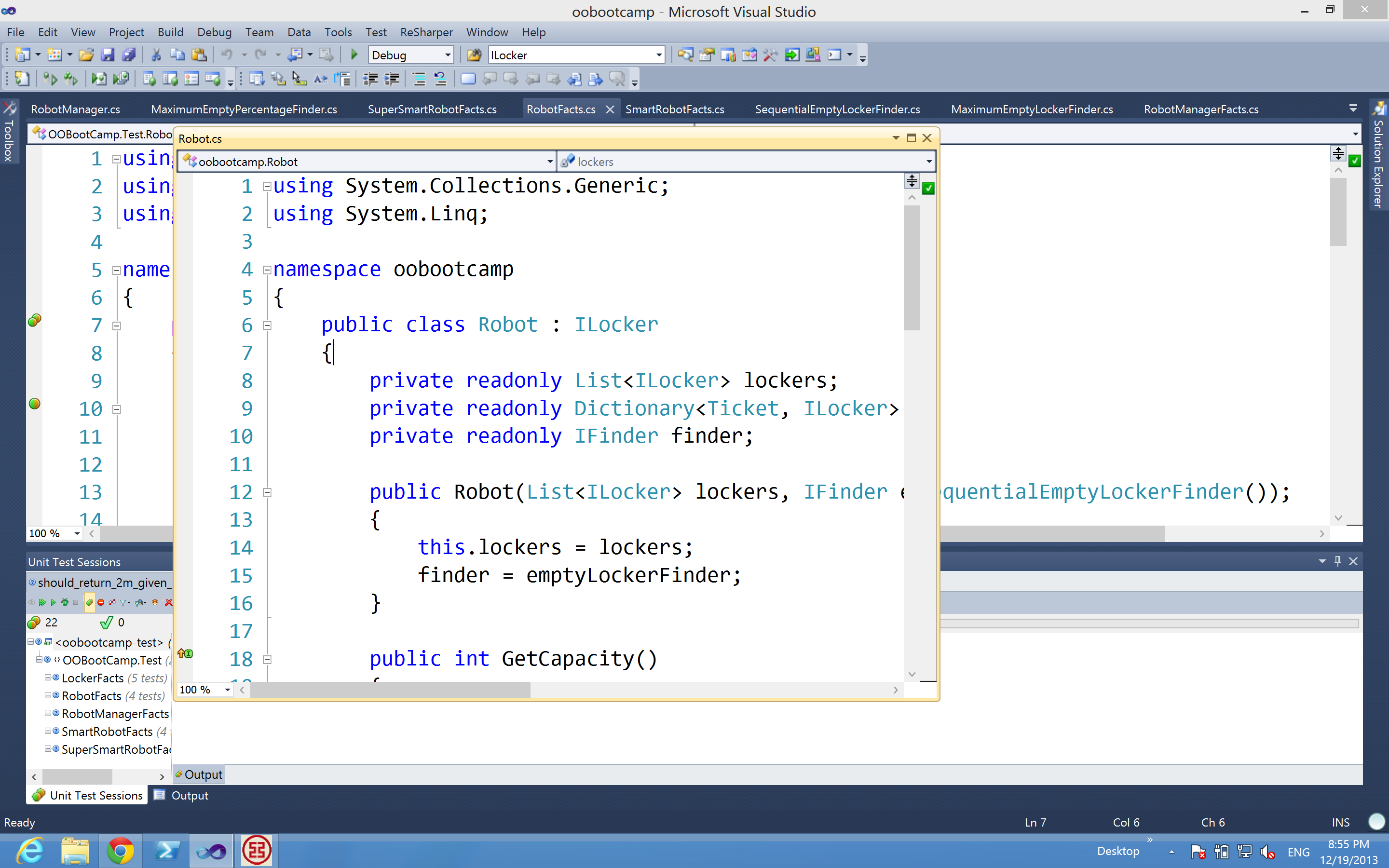
这实际上是Visual Studio提供的快捷方式,平常除了用Resharper之外其实Visual Studio也提供了很多快捷键,让我们的键盘操作更高效。今天我分享一下Shift + Esc 和 如何设置Visual Studio中Window操作的快捷键。
在开始之前需要了解一下Visual Studio中的窗口概念。
Visual Studio的窗口
Visual Studio的窗口有两种,文档窗口和工具窗口。文档窗口是我们平常最多见的,即打开类代码时出现的窗口,这种窗口可以进行文本编辑或者form编辑。这类窗口可以dock, float, close;这类窗口可以打开多个,通常也以Tab页的形式展现。第二类是工具窗口,包括Solution Explorer,Properties, Output, Error, Usage, Exception, File Structure, Unit Test Session等这些都称为工具窗口。工具窗口可以dock, float, close, hide。
这些快捷键均可通过Visual Studio -> Tools -> Options -> Keyboard进行显示设置,当我们理解了ToolWindow和Document Window后就比较容易找到相应的快捷键。
Dock 操作
Dock中文翻译指停留,固定,就是将窗口固定于某个具体的位置,比如Output窗口通常会停留在Visual Studio的下方区域。
- 快捷键设置
| 窗口类别 | 快捷键设置选项 | Predefined Shortcut(个人推荐) |
|---|---|---|
| Tool Window | Window.Dock | None (Alt W + Alt D) |
| Document Window | Wndow.DockasTabbedDocumentNone | None (Alt W + Alt T) |
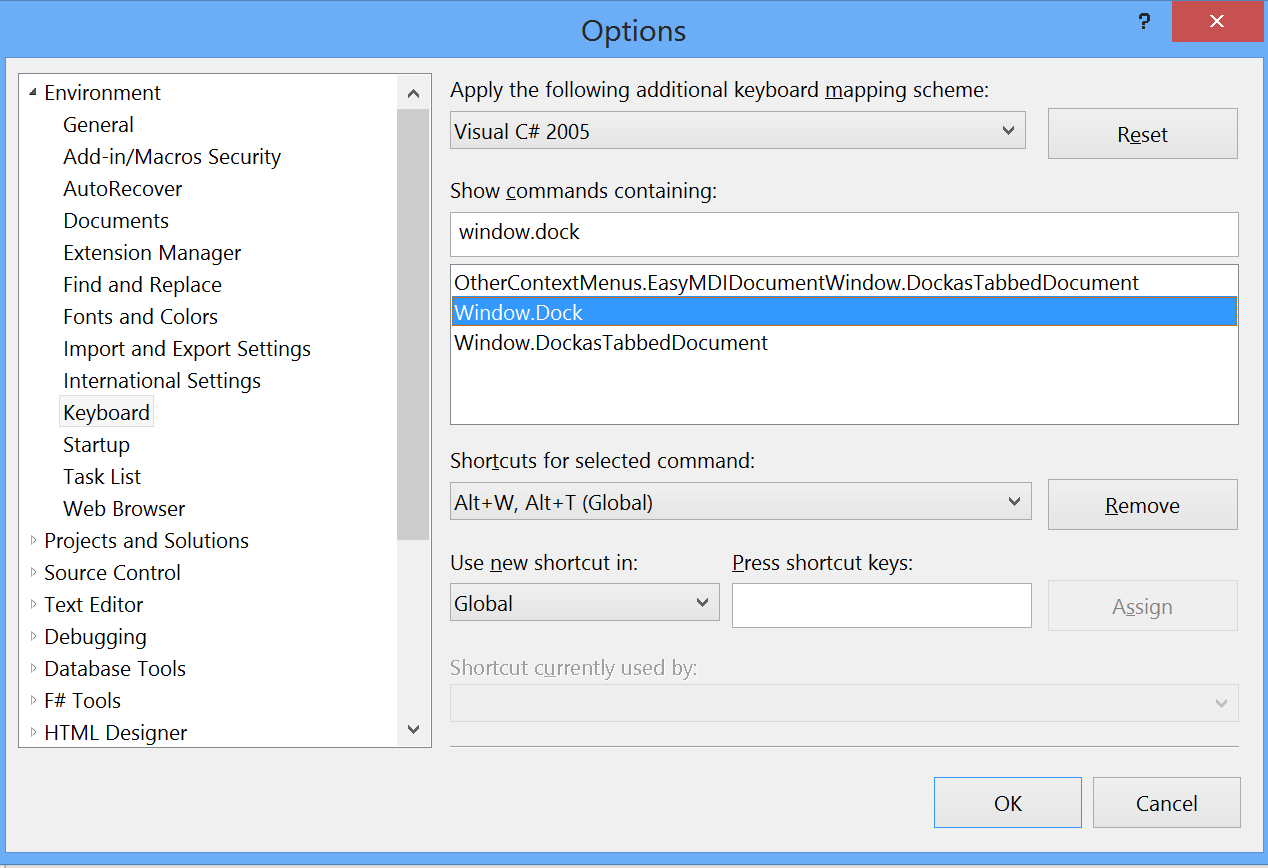 {:height=”300px” width=”400px”}
{:height=”300px” width=”400px”}
Float 操作
- 将当前聚焦的工具窗口 浮动于Visual Studio的窗口区
- 快捷键设置选项:
- Window.Float
Close
关闭当前窗口,Document窗口经常采用Ctrl + F4. Shift+Esc是我们不经常采用的,但非常有效的一个快捷键。
| 窗口类别 | 快捷键设置选项 | Predefined Shortcut(个人推荐) |
|---|---|---|
| Tool Window | Window.CloseToolWindow | Shift + Esc |
| Document Window | Window.CloseDocumentWindow | Ctrl + F4 |
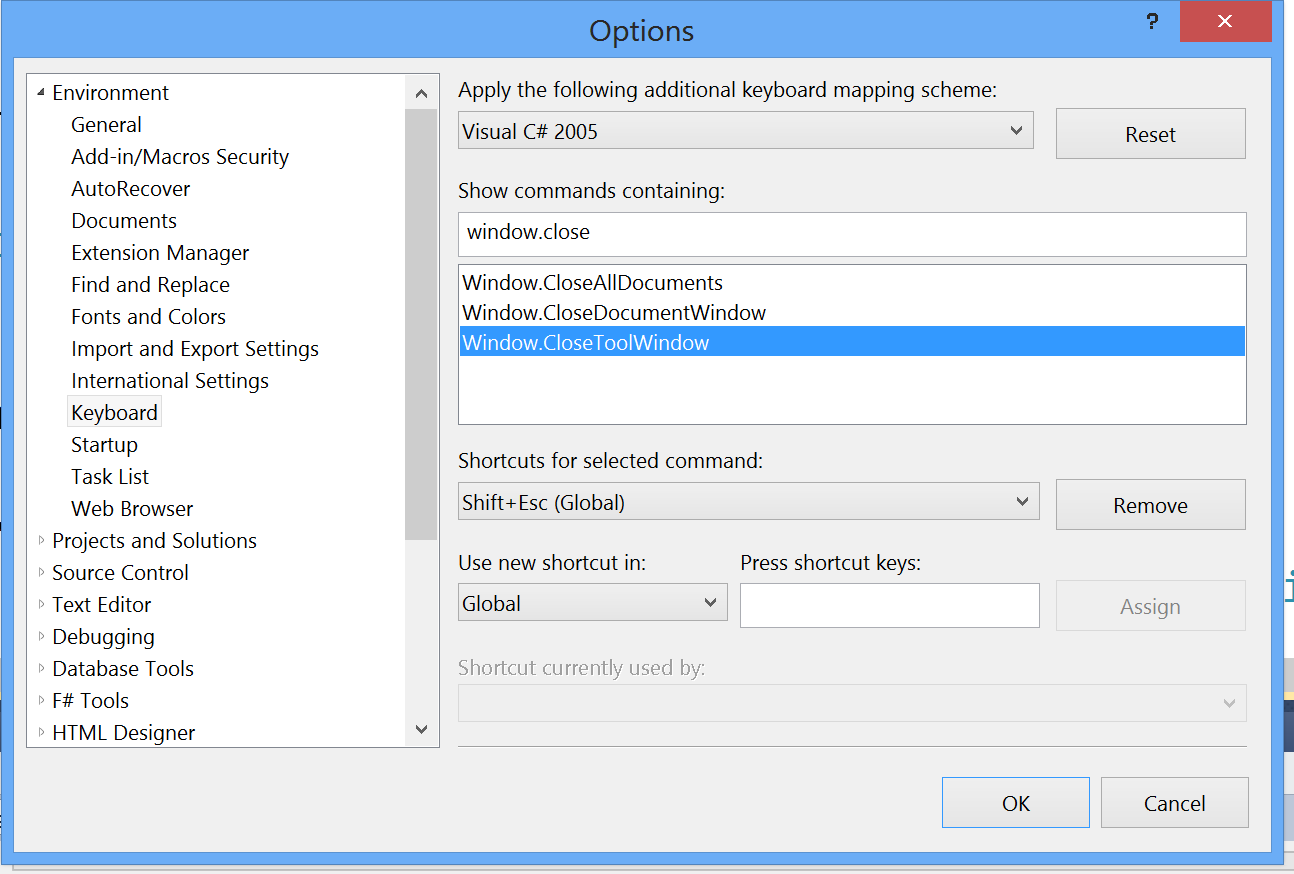 {:height=”300px” width=”400px”}
{:height=”300px” width=”400px”}
其它Window 操作快捷键
| 快捷键设置选项 | Predefined Shortcut(个人推荐) | |
|---|---|---|
| View.FullScreen | Window.FullScreen | SHIFT+ALT+ENTER |
| Edit.GoToNextLocation | F8 | |
| View.PropertiesWindow | F4 |
Note: F8是跳到下一个Location,即使在Tool Window中一样使用,比如编译错误,Error Window的下一个,Find Result的下一个。